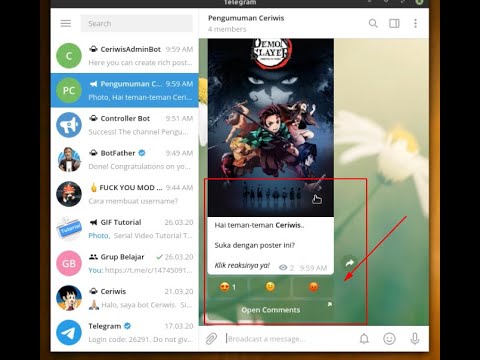Artikel wikiHow ini akan mengajarkan kepada Anda cara membuat kata-kata tertentu di Skype muncul dalam teks tebal saat Anda menggunakan perangkat seluler.
Langkah

Langkah 1. Buka Skype
Cari ikon biru dan putih dengan "s" di layar beranda (iPhone/iPad) atau di laci aplikasi (Android). Anda juga dapat menemukannya di layar beranda.

Langkah 2. Ketuk percakapan

Langkah 3. Ketuk Ketik pesan…
Itu ada di bagian bawah layar. Ini meluncurkan keyboard Android Anda.

Langkah 4. Ketuk tombol ?123
Ini biasanya di dekat sudut kiri bawah keyboard. Anda sekarang akan melihat keyboard simbol.
Kunci mungkin memiliki angka atau simbol yang berbeda di atasnya

Langkah 5. Ketuk tombol *
Tanda bintang (*) sekarang akan muncul di area pengetikan.

Langkah 6. Ketuk tombol ABC
Ini membawa Anda kembali keyboard abjad.

Langkah 7. Ketik kata yang ingin Anda tampilkan dalam huruf tebal

Langkah 8. Ketuk tombol ?123
Ini membawa Anda kembali ke keyboard simbol.

Langkah 9. Ketuk tombol *
Kata-kata yang Anda ketik sekarang akan terlihat seperti ini: *ini akan dicetak tebal*

Langkah 10. Ketuk ikon kirim
Ini adalah pesawat kertas di sudut paling kanan area pengetikan. Pesan Anda sekarang muncul dalam percakapan. Kata-kata yang Anda ketik di antara tanda bintang muncul dalam font gelap (tebal).